Το τηλέφωνο Samsung Galaxy σας εμφανίζει σφάλμα ανίχνευσης υγρασίας; Λοιπόν, τότε είναι πιθανό το τηλέφωνό σας να έχει εκτεθεί πρόσφατα σε νερό ή υπερβολική υγρασία. Το σφάλμα ανίχνευσης υγρασίας είναι μια λειτουργία ασφαλείας στο τηλέφωνο Samsung που έχει σχεδιαστεί για να προστατεύει τα εσωτερικά εξαρτήματα του τηλεφώνου σας από τη διάβρωση. Ωστόσο, εάν το σφάλμα ανίχνευσης υγρασίας δεν φαίνεται να εξαφανίζεται ακόμη και όταν το τηλέφωνό σας είναι στεγνό, ακολουθούν ορισμένες συμβουλές αντιμετώπισης προβλημάτων που μπορείτε να δοκιμάσετε.
Πριν προχωρήσετε
Εάν το τηλέφωνο Samsung εμφανίζει ένα εικονίδιο σταγόνας νερού κατά τη φόρτιση, αυτό σημαίνει ότι η υγρασία που ανιχνεύεται στη θύρα USB έχει υπερβεί το καθορισμένο σημείο. Σε τέτοιες περιπτώσεις, το πρώτο πράγμα που πρέπει να κάνετε είναι να αποσυνδέσετε το τηλέφωνό σας από το φορτιστή και να αποφύγετε τη φόρτιση μέχρι να στεγνώσει εντελώς.
Στη συνέχεια, απενεργοποιήστε το τηλέφωνό σας και χρησιμοποιήστε ένα στεγνό πανί για να το καθαρίσετε. Μετά από αυτό, κουνήστε απαλά το τηλέφωνό σας για να απομακρύνετε τυχόν περιττή υγρασία από τη θύρα φόρτισης. Μπορείτε επίσης να χρησιμοποιήσετε έναν φυσητήρα για να φυσήξετε τυχόν νερό από τη θύρα φόρτισης. Στη συνέχεια, τοποθετήστε το τηλέφωνό σας σε έναν καλά αεριζόμενο χώρο για να το αφήσετε να στεγνώσει για λίγη ώρα.

Μόλις το τηλέφωνό σας στεγνώσει εντελώς, δοκιμάστε να το φορτίσετε ξανά. Αν το σφάλμα εντοπισμού υγρασίας εξακολουθεί να εμφανίζεται, τότε μπορείτε να χρησιμοποιήσετε τις παρακάτω συμβουλές αντιμετώπισης προβλημάτων για να απαλλαγείτε από αυτό.
1. Καθαρίστε την προσωρινή μνήμη USB
Εάν εμφανίζεται το σφάλμα ανίχνευσης υγρασίας ακόμη και αφού το τηλέφωνό σας έχει στεγνώσει, η Samsung συνιστά να διαγράψετε τα δεδομένα της προσωρινής μνήμης USB από το τηλέφωνό σας για να απαλλαγείτε από το εικονίδιο της σταγόνας νερού κατά τη φόρτιση. Δείτε πώς μπορείτε να το κάνετε.
1. Ανοίξτε την εφαρμογή Ρυθμίσεις στο τηλέφωνό σας και μεταβείτε στην επιλογή Εφαρμογές.
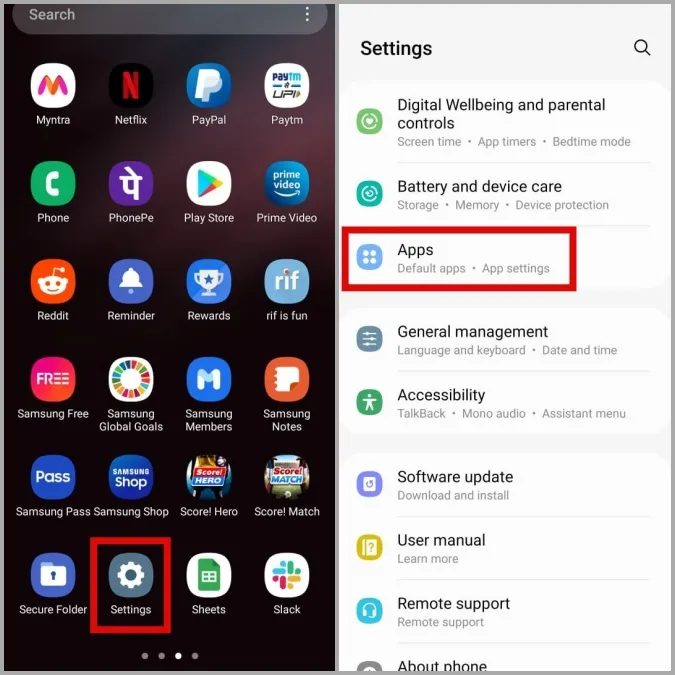
2. Πατήστε το εικονίδιο Φιλτράρισμα και ταξινόμηση και ενεργοποιήστε την επιλογή Εμφάνιση εφαρμογών συστήματος.
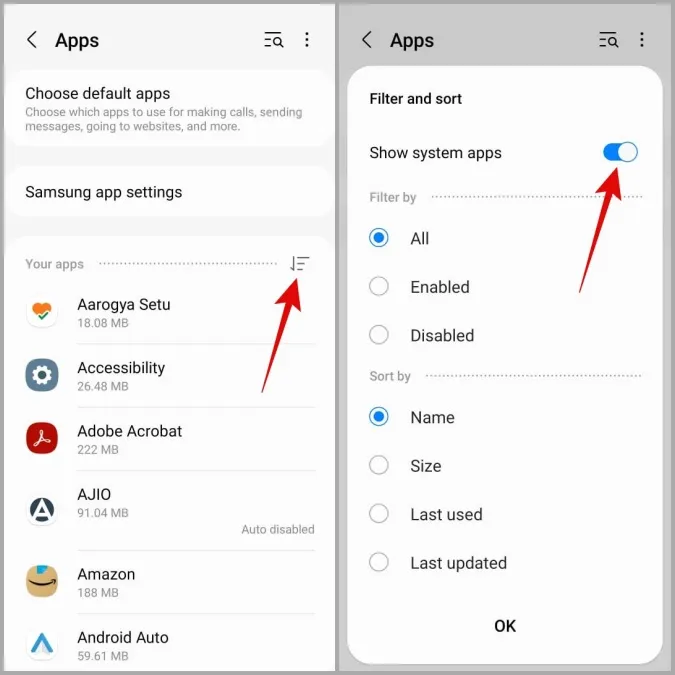
3. Μετακινηθείτε προς τα κάτω για να πατήσετε στην επιλογή Ρυθμίσεις USB.
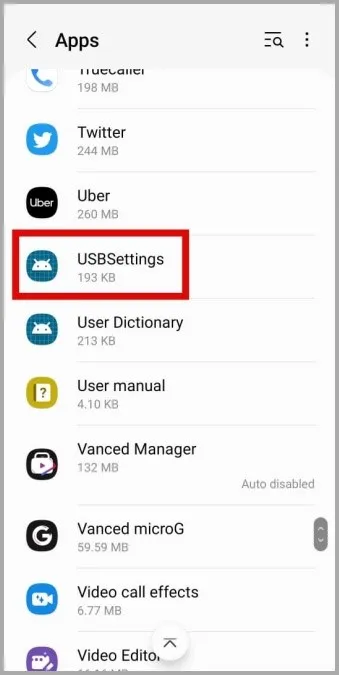
4. Μεταβείτε στην επιλογή Αποθήκευση και πατήστε την επιλογή Εκκαθάριση προσωρινής μνήμης στην κάτω δεξιά γωνία.
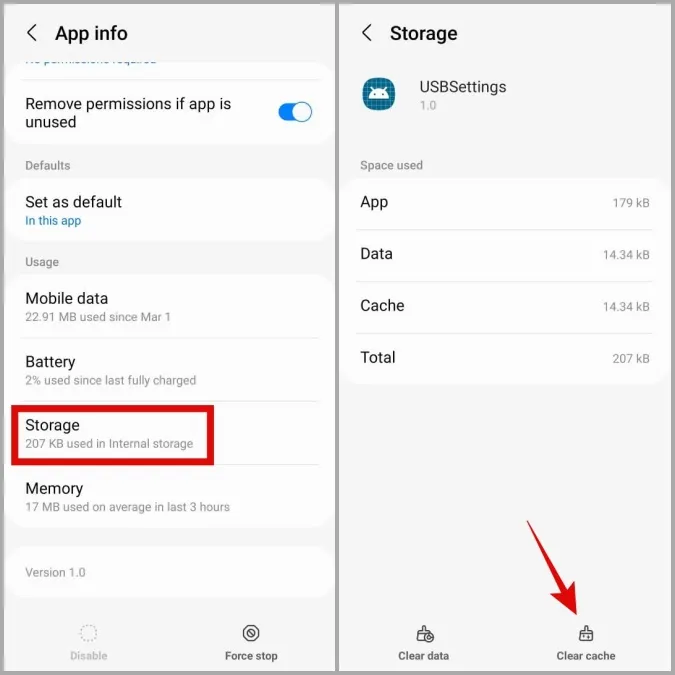
Μετά την εκκαθάριση, δοκιμάστε να φορτίσετε ξανά το τηλέφωνό σας για να δείτε αν λειτουργεί.
2. Απενεργοποιήστε τη γρήγορη φόρτιση
Ένα άλλο πράγμα που μπορείτε να δοκιμάσετε είναι να φορτίσετε το τηλέφωνό σας με χαμηλότερη τάση. Για να το κάνετε αυτό, θα πρέπει να απενεργοποιήσετε τη λειτουργία γρήγορης φόρτισης στο τηλέφωνο Samsung Galaxy σας. Δείτε πώς μπορείτε να το κάνετε.
1. Εκκινήστε την εφαρμογή Ρυθμίσεις και πλοηγηθείτε στην επιλογή Μπαταρία και φροντίδα συσκευής. Στη συνέχεια, πατήστε στην επιλογή Μπαταρία.
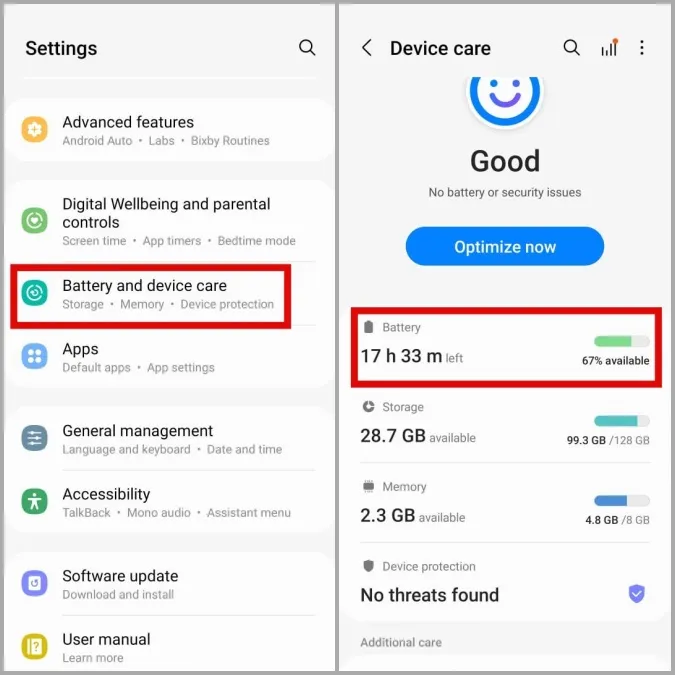
2. Μετακινηθείτε προς τα κάτω για να πατήσετε στην επιλογή Περισσότερες ρυθμίσεις μπαταρίας. Στην ενότητα Φόρτιση, απενεργοποιήστε τους διακόπτες δίπλα στις επιλογές Γρήγορη φόρτιση, Σούπερ γρήγορη φόρτιση και Γρήγορη ασύρματη φόρτιση.
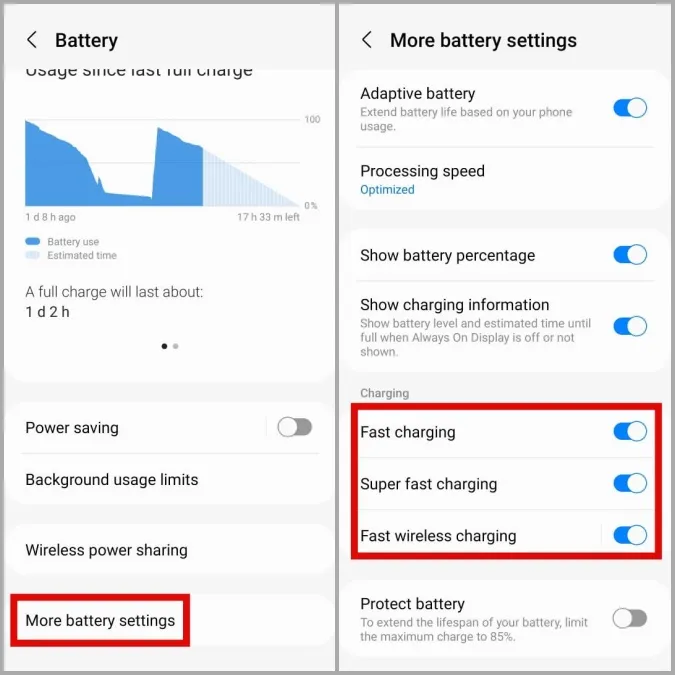
3. Φορτίστε το τηλέφωνό σας μέσω υπολογιστή
Αν δεν μπορείτε να απενεργοποιήσετε τη λειτουργία γρήγορης φόρτισης επειδή το τηλέφωνό σας είναι ήδη νεκρό, μπορείτε να δοκιμάσετε να το φορτίσετε από τη θύρα USB του υπολογιστή σας, η οποία έχει χαμηλότερη τάση. Αυτό το τέχνασμα βοήθησε αρκετούς χρήστες του Reddit στην απομάκρυνση του σφάλματος ανίχνευσης υγρασίας από τα τηλέφωνά τους.
Συνδέστε το τηλέφωνό σας στη θύρα USB του υπολογιστή σας και φορτίστε το για τουλάχιστον 30 λεπτά. Μετά από αυτό, ενεργοποιήστε το τηλέφωνό σας και φορτίστε το με τον κανονικό φορτιστή σας για να δείτε αν το σφάλμα εμφανιστεί ξανά.

4. Αποσυνδεθείτε και συνδεθείτε στο λογαριασμό σας Samsung
Αν το πρόβλημα παραμένει, μπορείτε να δοκιμάσετε να αποσυνδεθείτε από το λογαριασμό σας στη Samsung και να συνδεθείτε ξανά. Παραδόξως, χρήστες στο φόρουμ της Samsung ανέφεραν ότι αυτή η μέθοδος βοήθησε στην οριστική απομάκρυνση του σφάλματος ανίχνευσης υγρασίας. Μπορείτε επίσης να το δοκιμάσετε.
1. Ανοίξτε την εφαρμογή Ρυθμίσεις και πατήστε το όνομά σας στο επάνω μέρος. Στη συνέχεια, μετακινηθείτε προς τα κάτω μέχρι το τέλος της σελίδας και πατήστε στην επιλογή Αποσύνδεση.
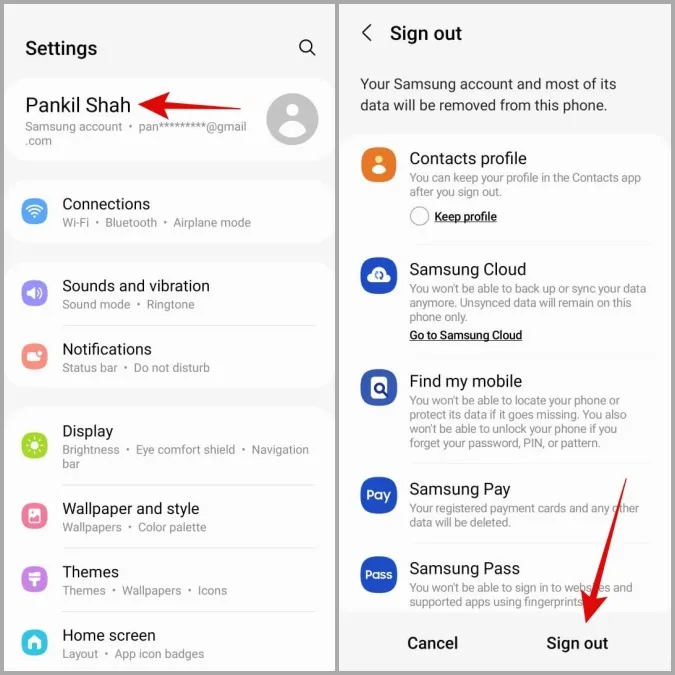
2. Πατήστε ξανά στην επιλογή Αποσύνδεση και πληκτρολογήστε τον κωδικό πρόσβασης του λογαριασμού σας για να επαληθεύσετε την ταυτότητά σας.
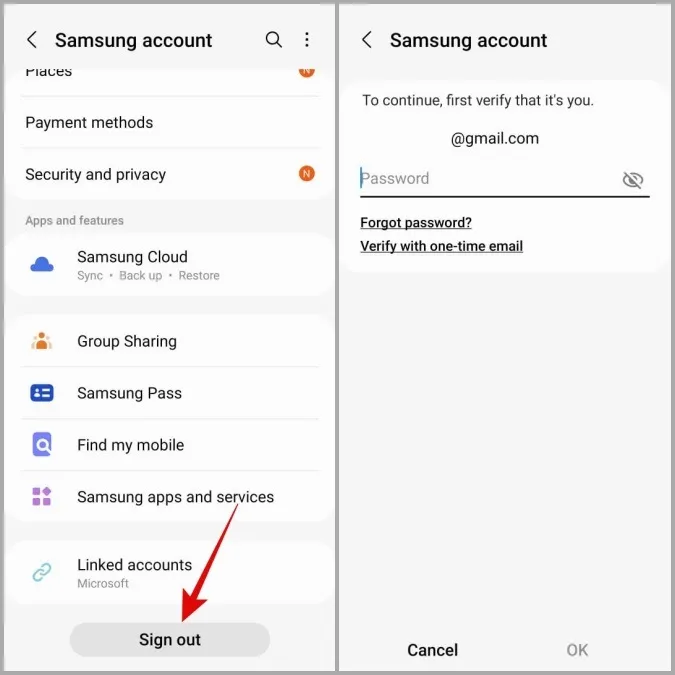
3. Τώρα, στην εφαρμογή Ρυθμίσεις, πατήστε στο λογαριασμό Samsung στην κορυφή και συνδεθείτε με τα διαπιστευτήριά σας.
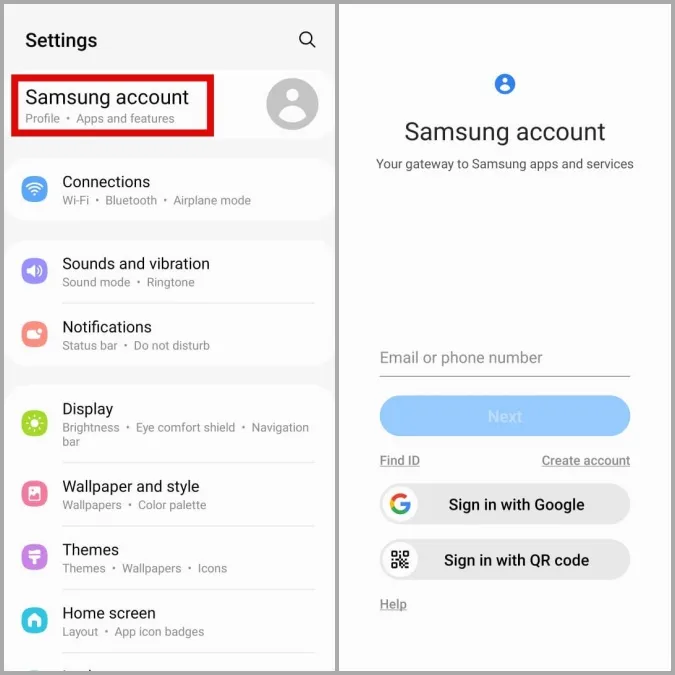
Ελέγξτε αν το μήνυμα σφάλματος έχει επιλυθεί.
5. Δοκιμάστε την ασφαλή λειτουργία
Η Ασφαλής λειτουργία στο Android μπορεί να φανεί εξαιρετικά χρήσιμη κατά την αντιμετώπιση προβλημάτων στο τηλέφωνό σας. Έτσι, αν οι παραπάνω μέθοδοι δεν φαίνεται να βοηθούν, μπορείτε να δοκιμάσετε να εκκινήσετε το τηλέφωνό σας σε Ασφαλή λειτουργία.
Για να εκκινήσετε το τηλέφωνό σας Samsung σε Ασφαλή λειτουργία, ακολουθήστε τα παρακάτω βήματα.
1. Κρατήστε πατημένο το κουμπί λειτουργίας μέχρι να εμφανιστεί το μενού λειτουργίας.
2. Πατήστε παρατεταμένα το εικονίδιο απενεργοποίησης και πατήστε το εικονίδιο Ασφαλής λειτουργία για να εισέλθετε στην Ασφαλή λειτουργία.
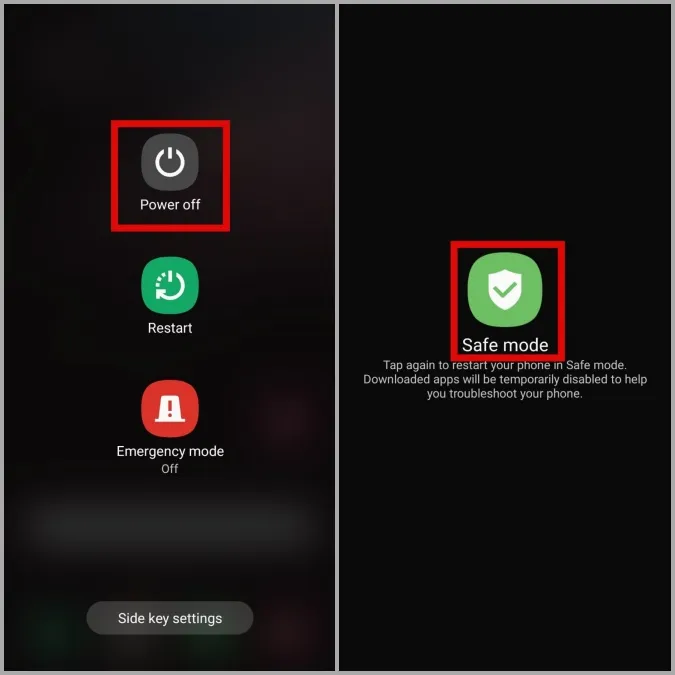
Μόλις μπείτε στην Ασφαλή λειτουργία, δοκιμάστε να φορτίσετε ξανά τη συσκευή σας για να δείτε αν εμφανιστεί το σφάλμα ανίχνευσης υγρασίας.
6. Χρησιμοποιήστε τον ασύρματο φορτιστή
Αν τίποτα δεν λειτουργεί, τότε μπορείτε να δοκιμάσετε να χρησιμοποιήσετε έναν ασύρματο φορτιστή για κάποιο χρονικό διάστημα. Πρόκειται περισσότερο για μια λύση που θα σας βοηθήσει να αποφύγετε το σφάλμα εντοπισμού υγρασίας και σφάλματος κατά τη φόρτιση και να προστατεύσετε το τηλέφωνό σας από περαιτέρω ζημιές.
Ανίχνευση, σάρωση και αφαίρεση
Τα smartphones της ημέρας Morden είναι εξοπλισμένα με διάφορους αισθητήρες ασφαλείας. Ο αισθητήρας ανίχνευσης υγρασίας είναι μόνο ένας από αυτούς. Ελπίζουμε ότι οι προαναφερθείσες λύσεις σας βοήθησαν να αφαιρέσετε το σφάλμα ανίχνευσης υγρασίας από το τηλέφωνο Samsung σας και τα πράγματα να επανέλθουν στην κανονικότητα.
